370R4E系列不能通过USB设备引导启动,如何解决?(Win7)
发布时间:2020-04-15 编辑:jiaochengji.com
教程集为您提供370R4E系列不能通过USB设备引导启动,如何解决?(Win7)等资源,欢迎您收藏本站,我们将为您提供最新的370R4E系列不能通过USB设备引导启动,如何解决?(Win7)资源
当笔记本操作系统出现问题需要重新安装时,有时会遇到无法通过USB设备引导启动。370R4E预装Windows 7系统电脑如果想要通过USB设备引导启动,需要进入BIOS中来修改相关设置
<script>ec(2);</script>
下面是具体的设置方法:
1. 三星笔记本开机时会出现蓝色背景的三星logo画面,如下图:
2. 当出现三星logo画面时,快速的按键盘【F2】键。
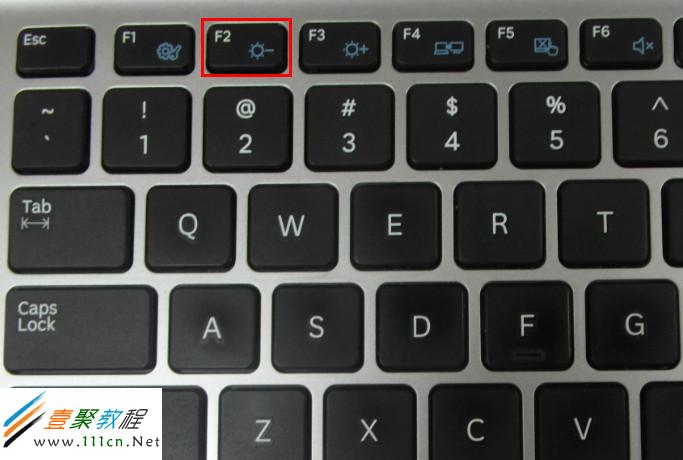
步骤 2. 更改Fast BIOS Mode设置
1.进入BIOS后,选择【Advanced】。
2. 然后选择到【Fast BIOS Mode】,此时是【Enabled】状态,如下图:
3. 选择到【Fast BIOS Mode】后,按键盘的【Enter】键。
4. 然后将【Fast BIOS Mode】选择为【Disabled】。
5. 此时可以看到【Fast BIOS Mode】的状态更改为【Disabled】,如下图:
步骤 3. 保存设置并退出BIOS
1. 按照以上操作设置完成后,按键盘【F10】键。

2. 此时屏幕会出现保存的提示,根据提示选择【Yes】即可。
步骤 4. 设置USB启动
1. 开机出现三星logo画面时,快速的按键盘【F10】键。
2. 在出现如下图所示的菜单中选择【USB2.0】,即可实现通过USB设备引导启动。
2. 在出现如下图所示的菜单中选择【USB2.0】,即可实现通过USB设备引导启动。
您可能感兴趣的文章:
[关闭]
